
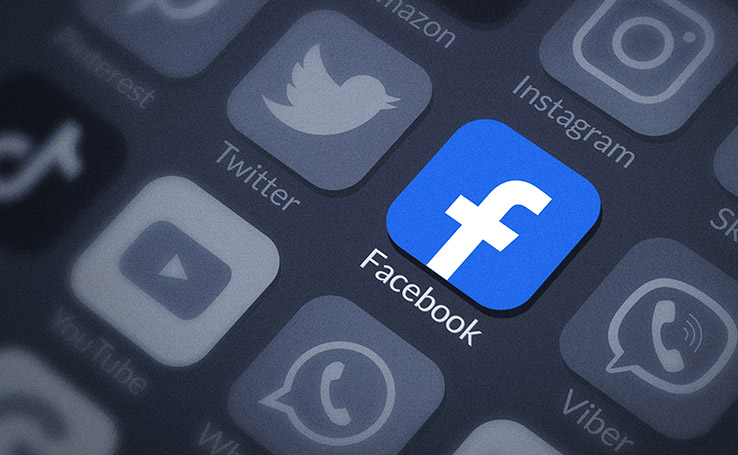
Talvez você nunca tenha necessidade de utilizar essa função, mas mudar o nome no Facebook não é uma tarefa tão trivial como modificar outras partes do seu perfil. Há regras específicas sobre termos utilizados e prazos para novas mudanças.
Essa função é importante para aqueles que querem incluir ou excluir apelidos ou, ainda, querem mudar o nome de solteiro para o nome de casado, e vice-versa, ou adotar um nome social. Nesse artigo, mostraremos o passo a passo de como mudar o nome no Facebook.
Antes de tudo, é importante ressaltar que o Facebook é bastante rígido com relação à mudança de nomes na rede social. Primeiramente, esse tutorial se aplica somente ao nome de perfis pessoais. Para páginas, por exemplo, o processo é diferente e as regras para mudanças também são.
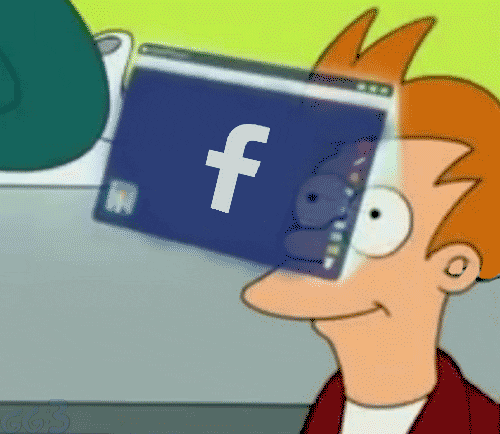
Além disso, não tente utilizar um nome de página como nome em um perfil pessoal. De acordo com as diretrizes da rede social isso não é permite e, ainda que a mudança passe, você pode ser punido posteriormente, podendo até mesmo perder a conta.
Por fim, saiba que não é possível mudar de nome toda hora. Após fazer uma mudança só será possível revertê-la após 60 dias. Portanto, pense bem antes de utilizar qualquer termo engraçado ou embarcar em alguma brincadeira. As regras de nomes incluem ainda:
Vale lembrar ainda que, eventualmente, de acordo com os critérios do Facebook eles podem solicitar uma comprovação do seu nome a qualquer momento. Documentos como RG ou passaporte ou comprovantes de residência são válidos.
Primeiramente, vamos conhecer o passo a passo para alterar o nome na versão clássica do Facebook. O layout da rede social está mudando, mas pode ser que a novidade ainda não esteja ativa para você.
Passo 1. Acessando o Facebook pelo navegador no PC, clique no ícone de seta no canto superior direito da página e escolha “Configurações”.
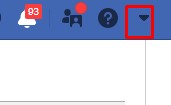
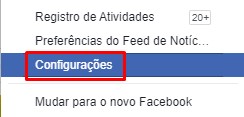
Passo 2. Clique na opção “Nome”.
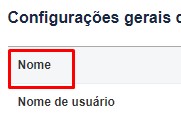
Passo 3. Insira o novo nome e marque a opção “Verificar alteração”.
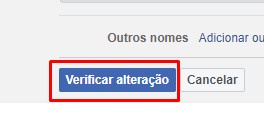
Passo 4. Por fim, digite sua senha e clique em “Salvar alterações”.
Se na sua conta o novo layout já está disponível, então siga o passo a passo abaixo. Ele não é muito diferente do anterior, mas preste atenção a alguns pequenos detalhes que mudam relacionados ao nome dos menus.
Passo 1. Acessando o Facebook pelo navegador no PC, clique no ícone de seta no canto superior direito da página.
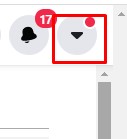
Passo 2. Selecione a opção “Configurações e privacidade” e, depois, “Configurações”.
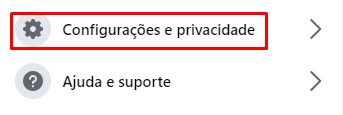
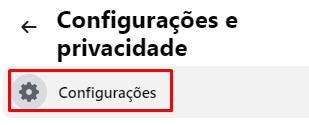
Passo 3. Escolha a opção “Nome”.
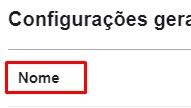
Passo 4. Insira o nome que deseja e clique em “Verificar alteração”.
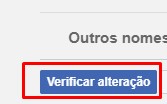
Passo 5. Por fim, digite sua senha e clique em “Salvar alterações”.